做報告時經常需要放映多個演示文件,如果在報告過程中逐一開啟檔案放映的話,需要不斷重複結束放映再開啟另一個文件的操作。這即麻煩又容易打斷思路,能否讓多個文件按設定的順序連續播放呢?在wps Office 2007個人版的WPS演示中我們可以透過打包讓多個檔案按順序連續播放。
1.打包
用WPS演示開啟一個要放映的演示文件,單擊選單“檔案/打包”,在“打包”視窗中單擊“新增”按鈕把需要連續播放的檔案逐一新增到列表中。輸入儲存的資料夾名為“CGX演示”、位置為F:,單擊確定進行打包(圖1)。打包程式會在F:盤 下新建一個“CGX演示”資料夾,並把所有新增的演示文件和連結檔案都複製到此資料夾中。
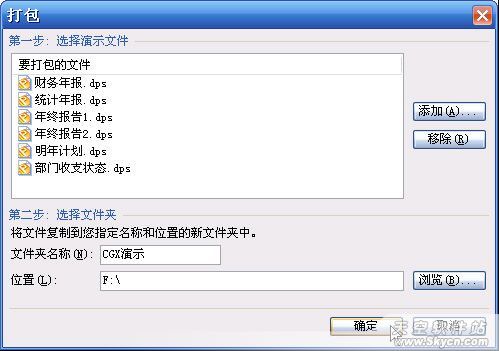
圖1
2.播放
要放映時只要開啟F:CGX演示資料夾,雙擊執行資料夾中的aeoplayer.exe,在 “WPS演示 獨立播放器”視窗中單擊“全部播放”按鈕(圖2)即可按順序播放所有演示文件了。你也可以直接在 “WPS演示 獨立播放器”視窗的待播放列表中選擇要播放的演示,雙擊進行播放。放映結束後會再顯示“WPS演示 獨立播放器”視窗,然後再雙擊播放另一個演示。這樣怎麼著也比逐一開啟演示文件播放要方便吧。
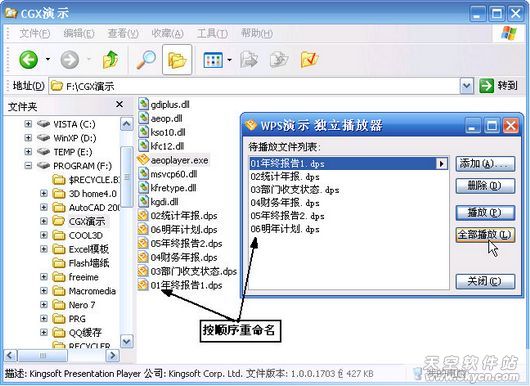
圖2
雖然WPS演示的打包播放並沒有提供設定放映順序的功能,但是事實上WPS演示是把資料夾中的所有演示文件按檔名升序排列進行播放。利用這點,我們只要按要播放的順序對打包資料夾中的所有演示檔案進行重新命名,在檔名前加上01、02、03……如圖2所示,即可讓演示文件按我們需要的順序進行播放了。此外,我們只要把其它演示文件直接複製貼上到打包的資料夾中,就能讓該演示出現在打包播放器的列表中。